« 究具01 ジンバル雲台 注文数作ります。 | メイン | 【画像処理】シリーズ ③フォトショップ機能説明(初心者向け) »
2010年05月20日
【画像処理】シリーズ ②撮影データの選別
私の場合、撮影に出かけて条件や体調が良い場合は1日4000枚,少ない時でも1000枚は撮影すると思います。
カット数は数十カットと思うので、1カットあたり100枚ぐらい写しているということです。
実際に1カット当たり、数枚良い画像があれば良い(嬉しい)訳で、第一段階として、写してきた撮影データを選別(今流行の仕分け?)するほうが、後々、探しやすく・見やすい状態にしておくことができます。
数年前に、写すだけ写して「そのうちまとめて処理しよう・・」なんて思っていたデータフォルダーは今現在も「未処理」です(;^_^A
さて、まずはPCに取り込んだ撮影データの1枚目をダブルクリックしましょう。
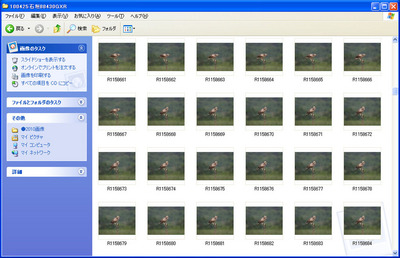
ACDSeeがインストールされていれば次のようなウインドウが開かれるはずです(バージョンによって多少デザインは異なります)
最初の選別で使用するのは左上の赤丸にある「X」削除アイコンです。
ACDSeeであればマウスのダイアルを前後にグリグリするだけで撮影データが瞬時に代わります。この機能だけで撮影データの整理時間を大幅に「時短」することができます。
この写真のようにボヤッとしている画像は削除ボタンを押して削除します。
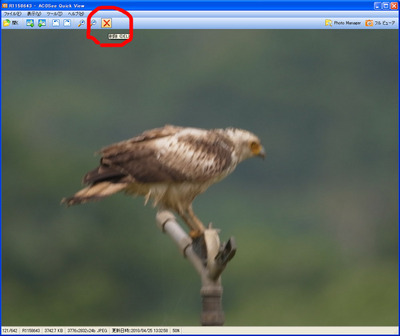
削除「X」ボタンをクリックすると下のウインドウが確認のために出てきます。「はい(Y)」をクリックします。
私はキーボードの[Y]に指を置いておいてこのウインドウが出たら押すようにしています。
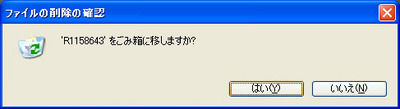
もちろん、こんな感じのが出たらニコニコしながらマウスのダイアルを送れば次の画像になり、良い画像はフォルダーに残る仕組みです。
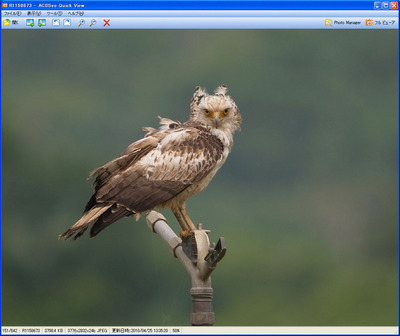
私の場合、このように撮影データを選別したもののなかから特に良いものを「良いもの」フォルダーを作って『コピー』を保存します。1回の撮影で10~20枚ぐらいと思いますが、こうやって選別した画像を、画像処理して目的に合わせた[写真]を仕上げることになります。
いよいよフォトショップを使っての画像処理です。
投稿者 たーぼ♪ : 2010年05月20日 10:35